在如今的计算机时代,操作系统起着至关重要的作用。Win10作为微软最新的操作系统版本,其稳定性和功能性受到了广大用户的喜爱。然而,许多用户可能不知道如...
2025-05-03 230 硬盘装系统
在电脑安装系统的过程中,我们可以选择通过BIOS硬盘装系统来完成,这种方法操作简单,适用于大部分计算机设备。本文将介绍BIOS硬盘装系统的关键步骤和注意事项,帮助读者轻松安装系统。
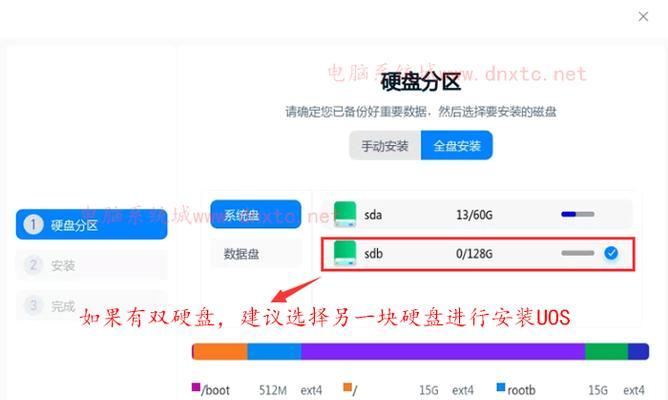
一、检查硬盘和电脑连接
为了确保顺利进行BIOS硬盘装系统,首先需要检查硬盘和电脑之间的连接是否牢固。确保硬盘连接线插入正确位置,并且插头没有松动。
二、进入BIOS设置界面
按下电源开关键启动电脑后,连续按下"Delete"或"F2"键,进入BIOS设置界面。在界面中,我们可以对计算机硬件进行设置和调整。

三、调整启动顺序
在BIOS设置界面中,找到"Boot"或"启动"选项,进入启动顺序调整界面。将首选项设置为首先从CD/DVD驱动器启动,其次才是硬盘。
四、插入系统安装光盘或U盘
将系统安装光盘或U盘插入电脑的光驱或USB口。确保光盘或U盘中已经烧录了正确的系统安装文件。
五、保存设置并重启电脑
在BIOS设置界面中,选择保存设置并退出,然后选择重启电脑。计算机将会自动从光盘或U盘启动,并进入系统安装界面。

六、选择安装语言和时区
在系统安装界面中,选择合适的语言和时区,然后点击下一步继续。
七、接受许可协议并点击下一步
在继续安装过程之前,需要接受操作系统的许可协议。仔细阅读协议内容,然后勾选同意并点击下一步。
八、选择硬盘进行安装
在系统安装界面中,选择要安装操作系统的硬盘,并点击下一步。如果硬盘尚未分区或格式化,系统安装程序会提示进行相应操作。
九、等待系统安装完成
系统安装过程可能需要一段时间,请耐心等待。期间可以进行其他任务,但不要中断安装过程。
十、设置用户名和密码
在系统安装完成后,需要设置用户的用户名和密码。请确保设置的密码安全可靠,以保护个人数据。
十一、更新系统和驱动程序
安装完成后,及时更新系统和驱动程序是非常重要的。通过更新可以获得更好的性能和安全性。
十二、安装必要软件和应用
根据个人需求,安装必要的软件和应用程序,以满足日常工作和娱乐需要。
十三、备份重要数据
在使用电脑过程中,随时备份重要的数据。这样即使系统出现问题,也能够保证数据的安全。
十四、安装杀毒软件和防护工具
为了保护计算机安全,安装杀毒软件和防护工具是必不可少的。定期进行病毒扫描,及时清意软件。
十五、享受新系统带来的便利与乐趣
通过BIOS硬盘装系统,我们可以轻松操作电脑安装步骤,安装最新的操作系统,享受到新系统带来的便利与乐趣。
通过BIOS硬盘装系统,只需简单的几个步骤就可以完成系统安装。关注硬盘连接、BIOS设置、安装光盘或U盘、系统安装等关键步骤,并注意备份数据和安全防护,就能够轻松完成系统安装,并享受新系统带来的便利与乐趣。
标签: 硬盘装系统
相关文章

在如今的计算机时代,操作系统起着至关重要的作用。Win10作为微软最新的操作系统版本,其稳定性和功能性受到了广大用户的喜爱。然而,许多用户可能不知道如...
2025-05-03 230 硬盘装系统
最新评论